Google Duo Nya funktioner och inställningar

Google Duo är en mobilapplikation för videochatt som är tillgänglig för alla användare av Android och iOS. Det finns också en webbversion som kan nås på stationära datorer och
Zoom är inte den enda appen som låter dig dela din skärm . Du kan göra det på Google Duo. Om du inte verkligen har utforskat appens inställningar kanske du inte visste att appen kan göra detta.
Du kan äntligen visa alla bilder direkt från din enhet. Du kan äntligen sluta rikta kameran mot en annan enhet som kan ha Google Foto öppet. Den goda nyheten är att det är snabbt och enkelt.
När du har appen öppen letar du efter personen du vill starta ett videosamtal med. Längst ner kommer du att se alternativ för att ringa, skicka ett meddelande eller starta ett videosamtal. Ring personen och först efter att han har svarat ser du en knapp med tre stjärnor till höger.
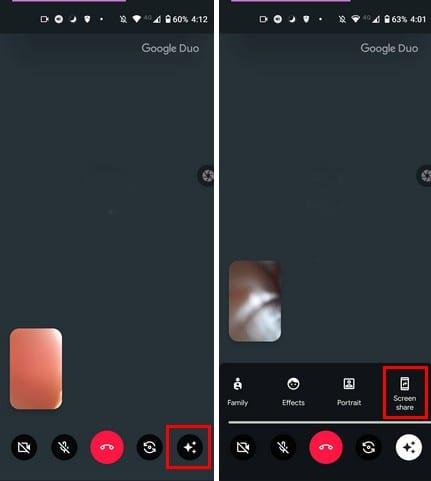
När du har tryckt på knappen med stjärnorna, tryck på alternativet Dela skärm. Du bör nu se ett meddelande från Duo som låter dig veta att den kommer att ha tillgång till all information du bestämmer dig för att visa på din skärm. Du måste också bestämma om du vill dela ljud också. Om du är OK med det, tryck på alternativet Starta nu.
När du visar den andra personen din skärm kommer du fortfarande att kunna se dem. När du är redo att sluta dela din skärm trycker du på alternativet Skärmdelning igen. Du kommer bara att sluta dela med detta; du kan fortfarande fortsätta med ditt videosamtal som vanligt.
Om du har tryckt på de tre stjärnorna och inte ser alternativen för skärmdelning, här är några tips som förhoppningsvis får dig tillbaka på rätt spår. Låt oss först prova de grundläggande korrigeringarna innan du ger dig in på något mer komplicerat. Du kommer till exempel att bli förvånad över vad en enkel omstart av din enhet kan fixa.
Du kan också prova att rensa appens cache genom att gå till Inställningar > Appar och aviseringar > Se alla X-appar > Lagring och cache > Rensa cache .
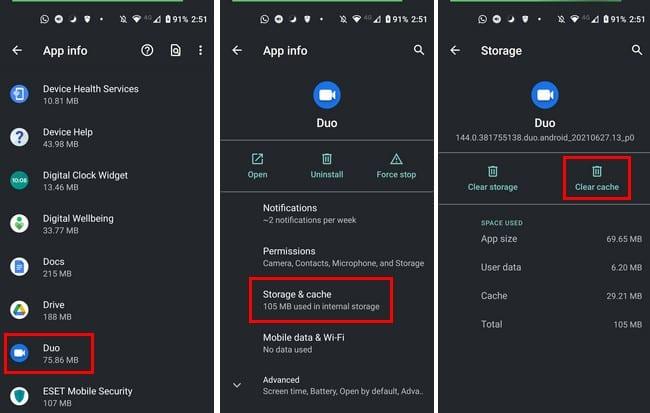
Se också till att alla dina appar är uppdaterade och att du tillåter att Google Duo har behörighet att göra allt och se om det löser problemet. Om du är villig att börja om kan du också prova en fabriksåterställning, ifall du tänkte göra det ändå.
Du vet vad de säger; att dela är att bry sig. Så nästa gång du vill dela din skärm vet du hur enkelt det är. Om appen någonsin börjar ge dig problem vet du nu vilka tips du kan prova för att få problemet åtgärdat. Hur ofta delar du din skärm på Duo? Låt mig veta i kommentarerna nedan, och glöm inte att dela artikeln på sociala medier.
Google Duo är en mobilapplikation för videochatt som är tillgänglig för alla användare av Android och iOS. Det finns också en webbversion som kan nås på stationära datorer och
Med en aldrig tidigare skådad låsning som höljer gatorna i tystnad, är appar för videosamtal och konferenser tidens behov. Från pålitliga stabila artister som WhatsApp och Skype till nyuppkomna...
Du har bestämt dig för att hoppa av Zoom och ge Google Duo ett försök. Du har kommit på hur du använder det, men du kan känna att du går miste om något. Du vet
Uppdatering 7 juli 2020: Google har nu utökat antalet tillåtna deltagare i varje videosamtal till 32 deltagare. Denna ökning kommer som ett resultat av den växande populariteten för Google Duo-komp…
Covid-19-pandemin tvingar individer och organisationer online att se varandra och att kommunicera. Webbmöten, konserter och glada timmar online
Se hur enkelt det är att dela din skärm på Google Duo och vad du kan göra när appen misslyckas.
Behöver du se vem du ringer mest och samtalstiderna? Den här guiden hjälper dig med det.
Google Duo är ett av de många Zoom-alternativen som finns. Du kanske har hört talas om det ofta, men aldrig stannat för att se vad det kan göra för dig. Det kan
Skydda din integritet och hindra andra från att hitta dig på Duo med din e-postadress. Se vilka inställningar du behöver ändra.
Spara lagringsutrymme på din enhet genom att stoppa Google Duo från att spara mediefiler i galleriappen. Se hur du stoppar den automatiska nedladdningen av filer.
Samla dina bästa vänner i en grupp på Google Duo. Se hur du kan skapa en grupp.
Använder du flera Google-konton på Android och PC och vet inte hur man ändrar standard Google-konto? Läs vidare för att lära dig de hemliga stegen.
Facebook-berättelser kan vara mycket roliga att göra. Här är hur du kan skapa en berättelse på din Android-enhet och dator.
Fyller det på din Android? Lös problemet med dessa nybörjarvänliga tips för alla enheter.
Hur man aktiverar eller inaktiverar stavningskontrollfunktioner i Android OS.
En handledning som visar hur du aktiverar utvecklaralternativ och USB-felsökning på Samsung Galaxy Tab S9.
Älskar du att läsa e-böcker på Amazon Kindle Fire? Lär dig hur du lägger till anteckningar och markerar text i en bok på Kindle Fire.
Jag ger en lista över saker du kan prova om din Android-enhet verkar starta om slumpmässigt utan uppenbar anledning.
Vill du lägga till eller ta bort e-postkonton på din Fire-surfplatta? Vår omfattande guide går igenom processen steg för steg, vilket gör det snabbt och enkelt att hantera dina e-postkonton på din favorit enhet. Missa inte denna viktiga handledning!
En handledning som visar två lösningar på hur man permanent förhindrar appar från att starta vid uppstart på din Android-enhet.
Behöver du nedgradera en app på Android-enhet? Läs den här artikeln för att lära dig hur du nedgraderar en app på Android, steg för steg.
















